В этой статье вы найдете 4 различных метода поиска, загрузки и установки последних версий драйверов Dell Latitude 5420 на ПК с Windows. Продолжайте читать для получения полной информации!
Dell Latitude 5420 — один из самых популярных ноутбуков своей серии. Dell выпустила эту лучшую серию ноутбуков еще в 1994 году, учитывая потребности среднего пользователя ПК. Ноутбук обеспечивает баланс между производительностью и эстетикой. И, самое интересное, это то, что он поставляется с доступной ценой.
Хотя продукт кажется превосходным, многие пользователи жаловались, что не могут обновить драйверы Dell Latitude 5420 на своих ноутбуках с Windows. Если вы также столкнулись с той же проблемой, вам не нужно об этом беспокоиться. Эта статья для вас.
4 способа загрузки, установки и обновления драйверов Dell Latitude 5420 на ПК
Ниже приведены несколько простых способов, которые можно использовать для быстрой загрузки драйвера Dell Latitude 5420 в Windows 11, 10, 8 и 7. Проверьте их ниже!
Способ 1. Используйте официальный веб-сайт для ручной загрузки драйверов Dell Latitude 5420
Вы можете поискать последние версии драйверов онлайн на официальном сайте производителя. Чтобы быть более конкретным, вы можете просто зайти на официальный сайт Dell и загрузить для него самые оригинальные драйверы. Для этого просто следуйте приведенной ниже процедуре:
Шаг 1: Перейдите к официальный сайт Делл.
Шаг 2: Нажмите «Поддержка» и выберите Драйверы и загружаемые материалы вариант.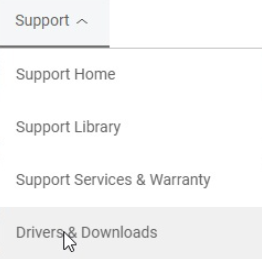
Шаг 3: Введите серийный номер/номер модели вашего продукта, т.е. Делл Широта 5420и нажмите «Поиск», чтобы перейти на страницу загрузки драйвера.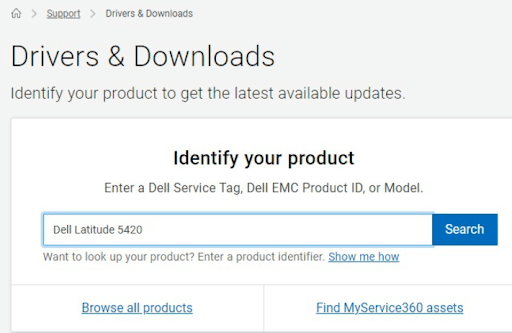
Шаг 4: Нажать на Драйверы и загружаемые материалы вкладка Затем нажмите «Найти драйверы», чтобы загрузить файл драйвера.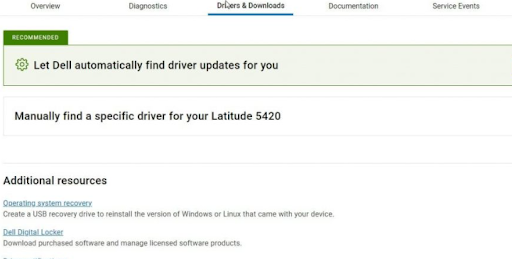
Шаг 5: Нажать на Вариант загрузки рядом с драйвером, который вы хотите обновить. Дождитесь завершения процесса. После этого дважды щелкните загруженный файл и следуйте инструкциям на экране, чтобы завершить процесс.
После установки драйверов просто перезагрузите компьютер, чтобы сохранить новые драйверы.
Читайте также: Бесплатная загрузка и обновление драйверов Dell для Windows 10, 11
Способ 2. Автоматическая установка драйверов Dell Latitude 5420 с помощью Bit Driver Updater (рекомендуется)
Если у вас нет времени, необходимых технических знаний или терпения для загрузки драйверов вручную, вы можете сделать это автоматически с помощью Bit Driver Updater. Это один из лучшие инструменты для обновления драйверов и ему доверяют миллионы пользователей по всему миру. Утилита обновления драйверов предоставляет подлинные и протестированные WHQL драйверы. Кроме того, с помощью этой программы обновления драйверов вы также можете запланировать сканирование драйверов по своему усмотрению.
Вы можете обновить драйверы либо с бесплатной версии, либо с профессиональной версией Средство обновления битовых драйверов. Но стоит отметить, что профессиональная версия дает вам доступ к расширенным функциям инструмента. Кроме того, профессиональная версия поставляется с круглосуточной технической поддержкой и 60-дневной гарантией полного возврата денег.
Выполните следующие действия, чтобы обновить драйверы Dell Latitude 5420 через Средство обновления битовых драйверов:
Шаг 1: Загрузите и установите Bit Driver Updater бесплатно, нажав кнопку ниже.

Шаг 2: Запустите Bit Driver Updater на своем ПК и нажмите кнопку Вариант сканирования.
Шаг 3: После завершения сканирования проверьте результаты сканирования и нажмите кнопку Обновить сейчас рядом с драйвером, который вы хотите обновить. И, если вы используете профессиональную версию, нажмите на значок Обновить все кнопку, чтобы сразу установить все доступные обновления драйверов.
Шаг 4: Перезагрузите компьютер, чтобы применить эти драйверы.
Читайте также: Загрузка и обновление драйвера клавиатуры Dell в Windows 10, 11
Способ 3. Обновите драйвер Dell Latitude 5420 в диспетчере устройств.
В Microsoft Windows Диспетчер устройств — это полезный компонент, который позволяет пользователям видеть и управлять оборудованием, подключенным к их ПК. Итак, если вы хотите чтобы просмотреть состояние аппаратных устройств, подключенных к вашему ноутбуку Dell Latitude 5420, или обновить соответствующие драйверы, вы можете использовать Диспетчер устройств. Вот как это сделать:
Шаг 1: В целом нажмите клавиши Win + R, чтобы открыть диалоговое окно «Выполнить».
Шаг 2: Затем в окне терминала «Выполнить» введите devmgmt.msc и нажмите клавишу Enter, чтобы вызвать диспетчер устройств.
Шаг 3: В следующем окне вы получите все свои драйверы.
Шаг 4: Дважды щелкните категорию проблемного драйвера, а затем щелкните правой кнопкой мыши драйвер, который необходимо обновить.
Шаг 5: Далее выберите Обновить программное обеспечение драйвера из списка контекстного меню.
Шаг 6: В следующем запросе выберите «Автоматический поиск драйверов», чтобы продолжить.
Теперь подождите, пока ОС Windows выполнит поиск доступных драйверов. Если обновление драйвера найдено, обновление драйвера будет установлено автоматически. После этого не забудьте перезагрузить компьютер, чтобы применить новые драйверы.
Читайте также: Как загрузить аудиодрайвер Dell для Windows 10, 11
Способ 4. Запустите Центр обновления Windows, чтобы получить последние обновления драйверов Dell Latitude 5420.
И последнее, но не менее важное: Центр обновления Windows — это еще один способ найти и установить доступные драйверы в операционных системах Windows. Ниже описано, как выполнить загрузку драйвера Dell Latitude 5420 с помощью службы Windows Update.
Шаг 1: Во-первых, откройте настройки Windows, быстро нажав кнопку Окна + я ключи вместе.
Шаг 2: В настройках Windows найдите Обновление и безопасность вариант и нажмите на него.
Шаг 3: Затем проверьте, выбран ли параметр Центра обновления Windows на левой панели. Если нет, то выберите нужный вариант, чтобы продолжить.
Шаг 4: После этого нажмите на Проверить наличие обновлений вариант.
Теперь Windows выполнит поиск последних обновлений драйверов и автоматически установит доступные драйверы на ваш компьютер, включая драйвер Dell Latitude 5420. Кроме того, Центр обновления Windows также принесет новые функции, надежную функциональность, системные исправления, исправления ошибок, улучшения производительности и другие системные обновления для вашего ПК.
Читайте также: Загрузка, установка и обновление сетевого драйвера Dell для Windows 10
Как загрузить драйверы Dell Latitude 5420 для Windows: объяснение
Используя любой из описанных выше методов, вы можете легко найти, загрузить и установить последние обновления драйверов Dell Latitude 5420 на свой ПК с Windows. По нашему мнению, вам следует использовать Bit Driver Updater, чтобы быстро установить доступные обновления драйверов в вашей системе.
Вот и все! Мы надеемся, что это руководство по загрузке драйвера для Dell Latitude 5420 оказалось полезным для вас. Пожалуйста, не стесняйтесь оставлять свои вопросы или дополнительные рекомендации в разделе комментариев ниже. Кроме того, для получения дополнительной технической информации вы можете подписаться на нашу рассылку новостей и следить за нами в социальных сетях. Фейсбук, Инстаграм, Твиттер, или Пинтерест.